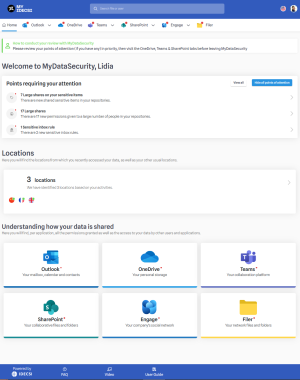Page d'accueil
L'accueil de votre profil : le dashboard
La page d’accueil contient votre dashboard MyDataSecurity, où vous trouverez les éléments suivants :
☑ Outils de navigation pour un accès facilité aux éléments de sécurité de votre environnement Microsoft O365,
☑ Un résumé des points d’attention (PoA) qui doivent être vérifiés,
☑ Vos appareils synchronisés* (tablettes, smartphones)
☑ Vos pays de connexion habituels*,
☑ Des ressources d’entreprises additionnelles pour vous aider à la prise en main de votre profil.
Haut de page, menu et bannière

Vous pouvez choisir parmi 15 langues différentes en cliquant sur le logo de pays. Si vous cliquez sur votre photo de profil, vous accédez à vos informations de profil, comme l’historique des actions, ou vos informations de compte (nom, numéro de téléphone, etc.).
Accès aux onglets correspondant à vos ressources protégées. Un point rouge indique la présence de points d’attention sur ces ressources.
- Bannière(s) d’informations d’entreprise optionnelle*.
Les Points d’Attention (POAs) mettent l’accent sur les risques sécurité majeurs de votre profil, comme :
☑ Le partage de données sensibles basés sur les labels du système de classification de votre entreprise. (AIP/MIP)
☑ Partages de fichiers externes, anonymes ou étendus
☑ Transferts d’e-mails vers l’extérieur
☑ Etc.
Lorsque vous ouvrez votre profil, vous pourriez voir un rectangle bleu avec des informations sur vos POAs. Si vous ne voyez pas ce menu, veuillez aller directement à l’onglet suivant “Points d’Attention (POAs)”.

- Si vous cliquez sur “Afficher tout”, vous accéderez à la liste de tous vos POAs. En cliquant sur un POA spécifique, vous serez redirigé vers l’onglet correspondant, qu’il s’agisse d’un POA Exchange, OneDrive, Teams ou SharePoint. Vous trouverez des informations plus détaillées sur la gestion de vos données sur les pages liées à la ressource correspondante.
- Ce bouton lance le processus de Security Checkup : vous pourrez gérer tous vos POA en une seule fois via une interface claire et guidée.
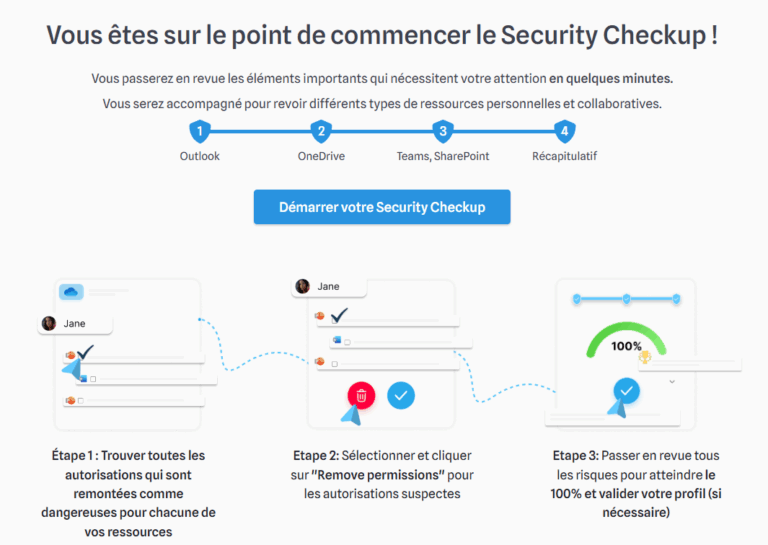
Cliquez sur “Démarrer votre Security Checkup” pour lancer le processus.
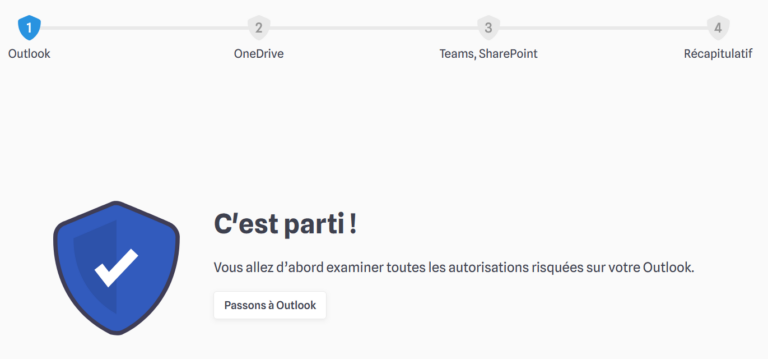
Vous serez ensuite guidé(e) à travers différentes pages, selon la nature de vos POAs. Voici quelques informations que vous trouverez sur chaque page :
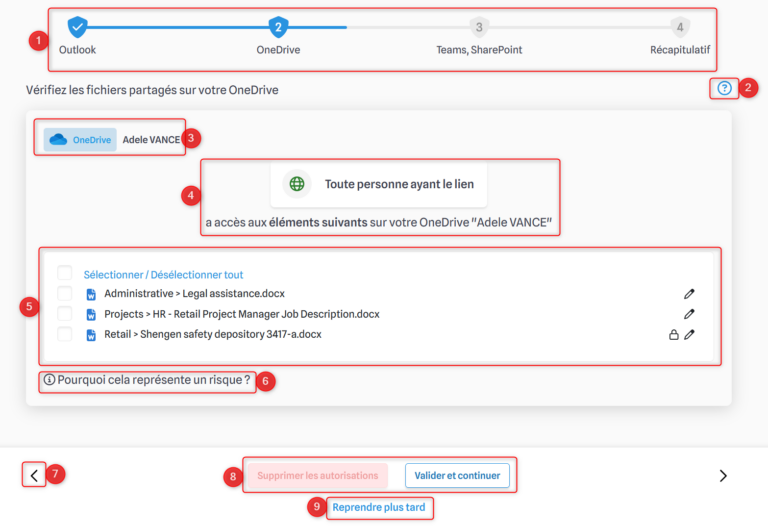
- Sur chaque page, vous pouvez suivre votre progression dans le processus de vérification de sécurité.
- Si vous avez besoin d’aide, cliquez ici pour activer le tutoriel.
- Indique quelle ressource est actuellement en cours de révision.
- Affiche le type de POA que vous examinez.
- Liste tous les fichiers ou dossiers à risque ; lorsque vous en sélectionnez un ou plusieurs, vous pouvez choisir de retirer les permoissions qui leur ont été accordées.
- Cliquez ici si vous souhaitez obtenir plus d’informations sur le risque associé à ce POA.
- Cliquez ici pour revenir à l’écran précédent.
- C’est ici que vous pouvez choisir de retirer les permissions (après avoir sélectionné un ou plusieurs fichiers/dossiers) ou cliquer sur “Valider et continuer” si vous souhaitez conserver toutes les permissions affichées.
- Si vous cliquez ici, vous serez redirigé vers votre profil MyDataSecurity. Le Security Checkup restera disponible sur la page d’accueil jusqu’à ce qu’il soit terminé.
Lorsque vous atteignez la fin du processus de vérification de sécurité, vous arriverez sur cet écran :
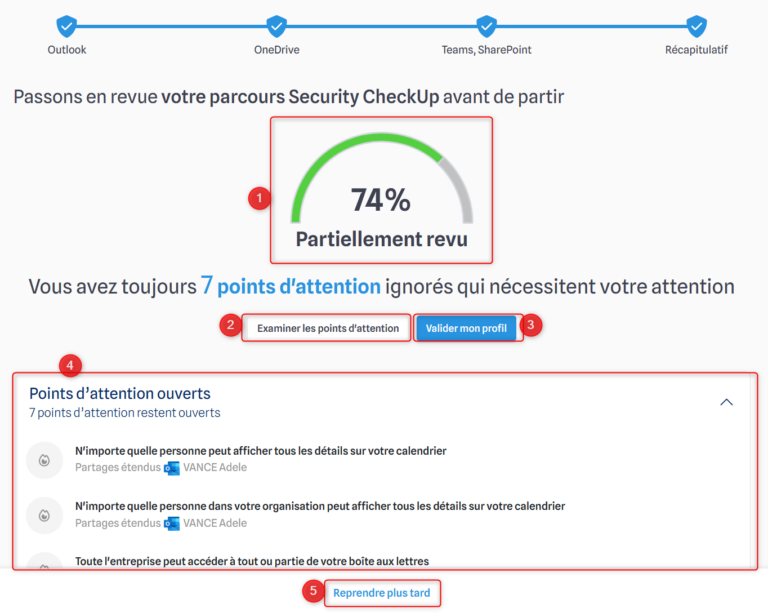
- Indique votre taux de progression dans la révision de vos POAs.
- Cliquez ici si vous souhaitez examiner les POA restants.
- Si vous estimez que tout est en ordre, vous pouvez valider votre profil ici. Cela signifie que les POAs restants ne seront plus marqués en rouge, car la validation signifie que vous les considérez comme pertinents.
- La liste des POAs restants.
- Si vous ne pouvez pas terminer votre révision ou souhaitez y revenir plus tard, ce lien vous redirigera vers la page d’accueil de votre profil.
Les Points d’Attention (POAs) mettent l’accent sur les risques sécurité majeurs de votre profil, comme :
☑ Le partage de données sensibles basés sur les labels du système de classification de votre entreprise. (AIP/MIP)
☑ Partages de fichiers externes, anonymes ou étendus
☑ Transferts d’e-mails vers l’extérieur
☑ Etc.
Lorsque vous ouvrez votre profil, vous pourriez voir un rectangle blanc avec une liste de POAs. Si vous ne voyez pas ce menu, veuillez aller directement à l’onglet précedent “Security Checkup”.
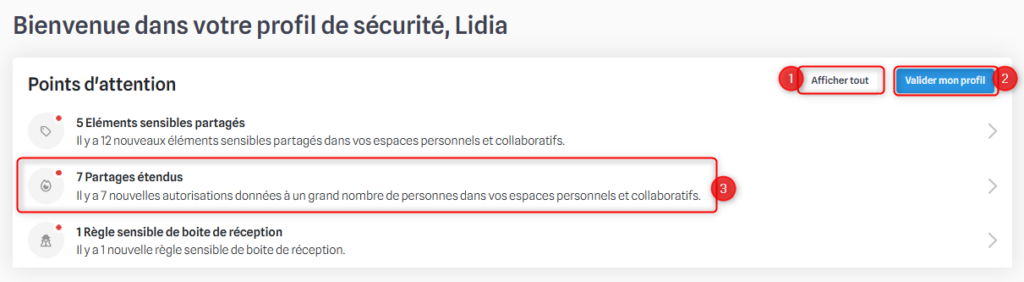
- Donne accès à une modale contenant la liste exhaustive de tous les PoAs de votre profil.
- En cliquant sur ce bouton, vous considérez ce PoA comme vérifié. Attention! Une fois que le PoA sera masqué, il n’apparaît plus dans la liste, et le point rouge disparaît.
- En cliquant sur un de vos PoAs, vous serez redirigé(e) vers l’onglet correspondant (OneDrive, Outlook etc.). Il sera mis en surbrillance, comme sur l’exemple ci-dessous :
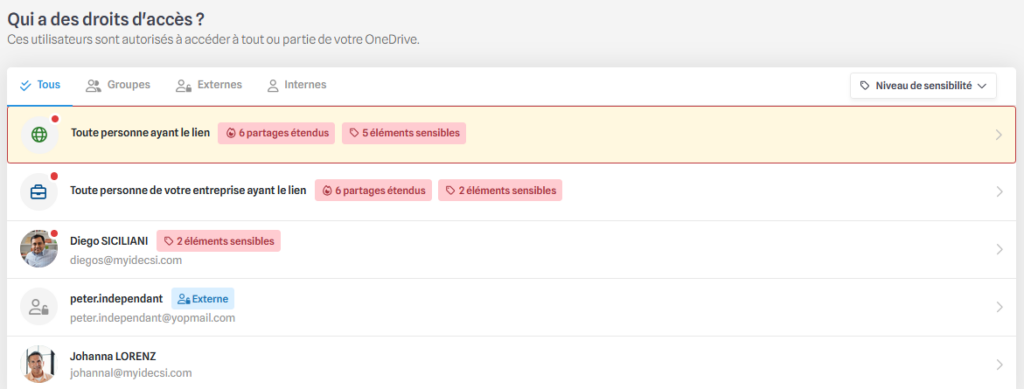
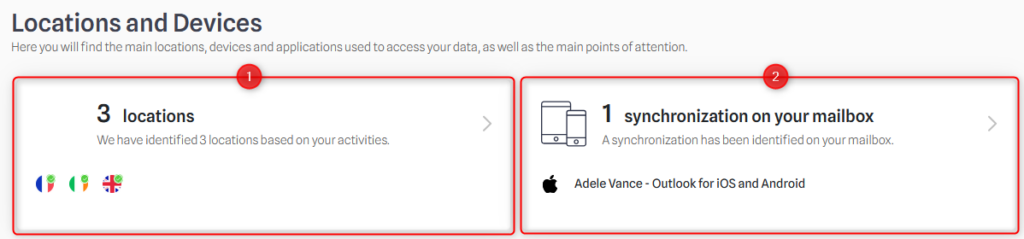
- Cliquez sur les pays pour accéder à la liste des pays de connexion et leur période de validité (si l’accès à ce pays est temporaire)
Cliquez sur synchronisations pour accéder à la liste des appareils ou applications (ordinateur, smartphone, tablette etc.) sur lesquels votre boîte e-mail à été synchronisée
Modale de localisation et remediation
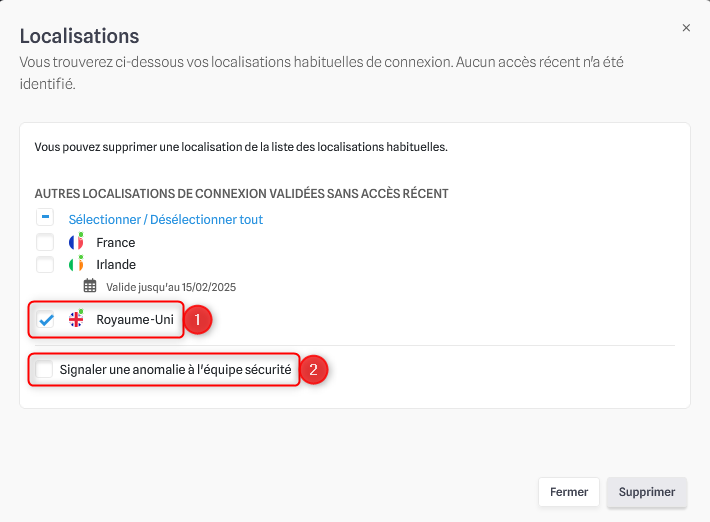
- Vous pouvez selectionner un pays et cliquer sur “supprimer” si vous ne comptez plus vous y connecter.
Il est aussi possible de cocher “Signaler une anomalie à l’équipe sécurité” si une connexion semble suspecte.
Modale d’appareils et remediation
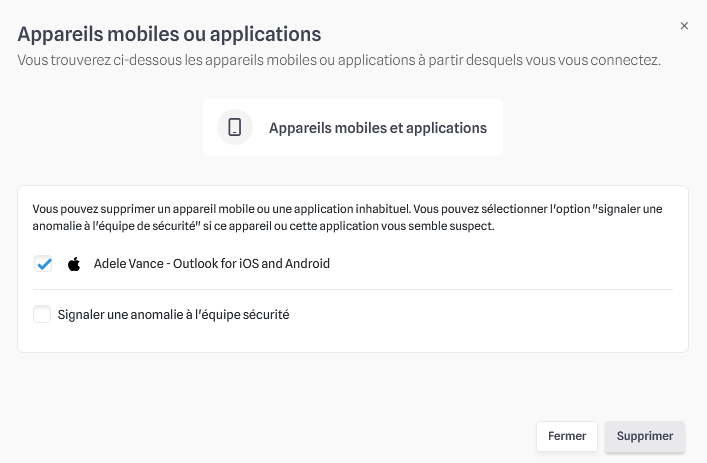
Comme pour les pays :
- Vous pouvez selectionner un appareil et cliquer sur “supprimer” si vous ne comptez plus vous connecter dessus.
Il est aussi possible de cocher “Signaler une anomalie” si une connexion semble suspecte (**).
**Cette option de suppression et signalement est disponible pour tous les POAs / permissions / risques sécuité affichés sur MyDataSecurity, et ne seront plus spécifiées dans la suite de ce guide.
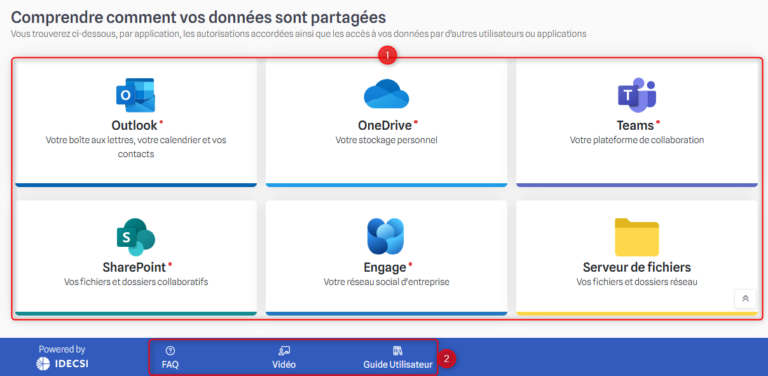
- Menu additionnel pour accéder à toutes vos ressources.
💡 Un point rouge indique la présence de PoAs. (Optionnel) Ressources additionnelles pour vous aider à la prise en main de MyDataSecurity.
*Ces options sont uniquement disponibles pour IDECSI Advanced® (et non IDECSI Detox®)